excel中如何设置刻度线标签及数据标志标签,涉及到excel中不显示这两类标签如何将其显示出来,如何对齐进行位置及对齐等设置,下面小编来告诉你吧。
excel设置刻度线标签及数据标志标签的方法
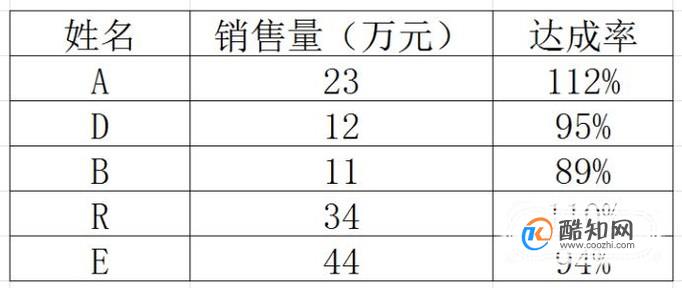
按下图显示步骤 选中数据区域 新建一个折线图
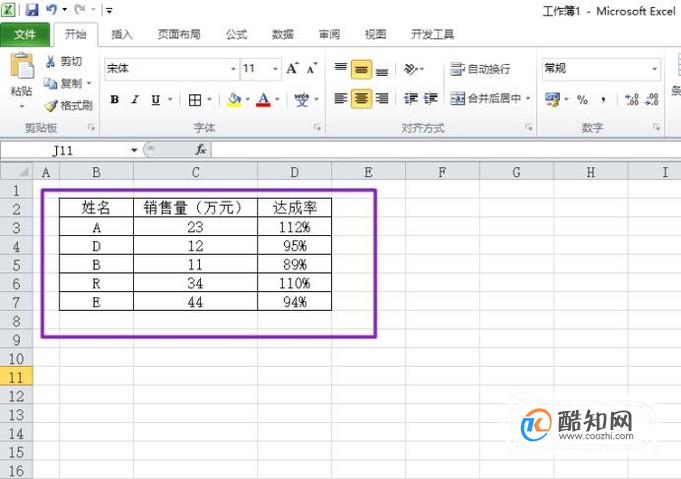
excel设置刻度线标签及数据标志标签的方法图1
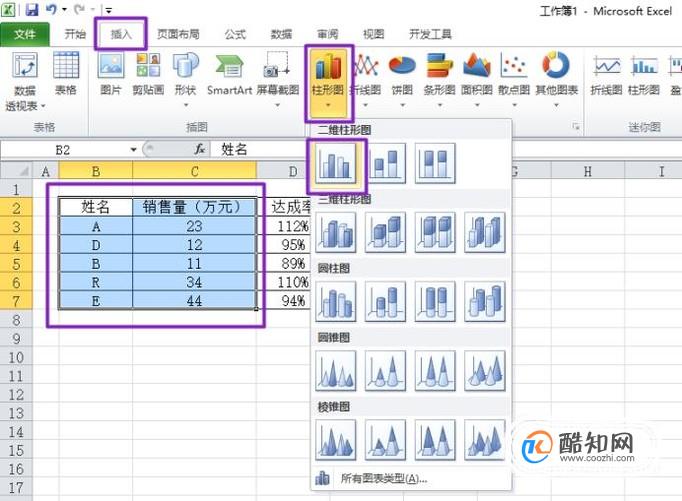
图中箭头指向的是刻度线 刻度线下面的是刻度线标签
excel设置刻度线标签及数据标志标签的方法图2
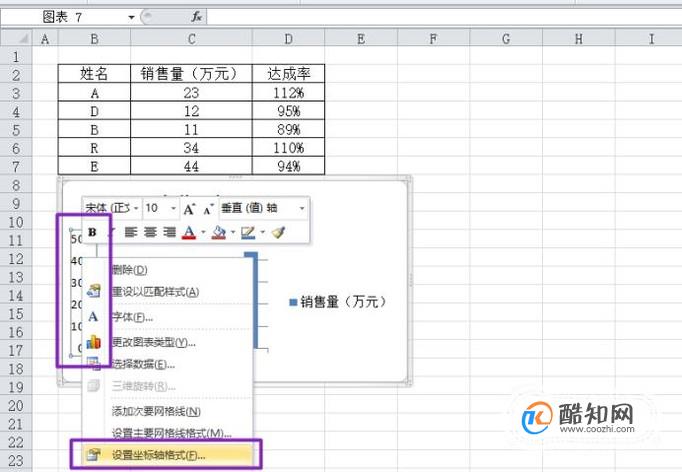
双击坐标轴或者刻度线 弹出坐标轴格式对话框 在图案选项卡中 刻度线标签下点选无 点按确定
excel设置刻度线标签及数据标志标签的方法图3
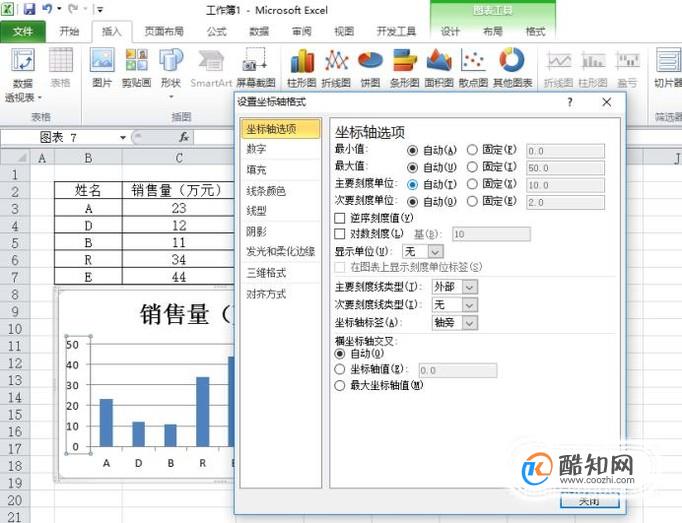
如果想将刻度线标签设置在图标的最下方可以点选图外 然后点按确定
excel设置刻度线标签及数据标志标签的方法图4
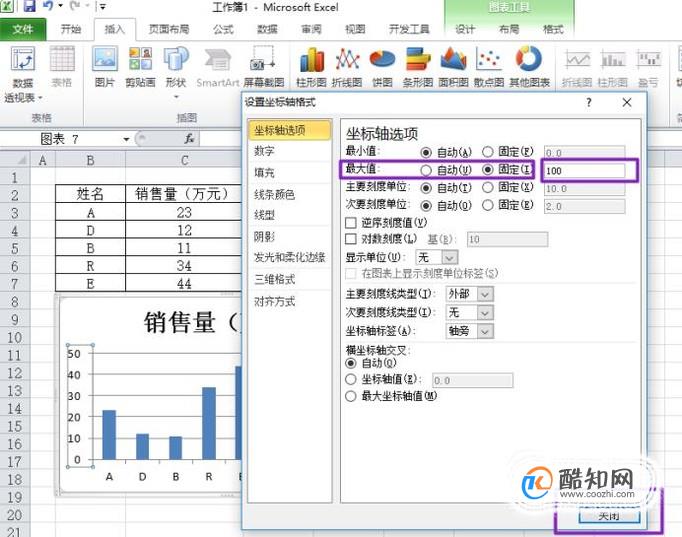
如果想改变刻度标签显示的对齐或者角度 可以在对齐选项卡中设置 一般点按0度占用的空间最小 最美观
excel设置刻度线标签及数据标志标签的方法图5
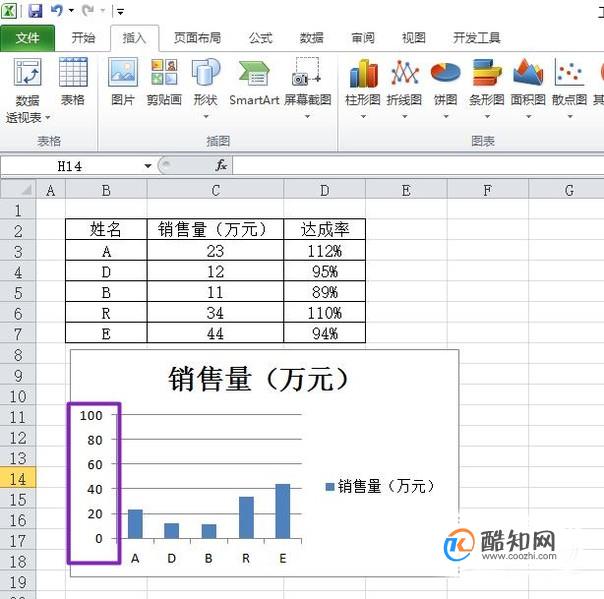
可以看到刻度线标签已经不显示了 双击数据系列或者数据点 会弹出数据系列格式对话框 在数据标志选项卡下勾选类别 点按确定
excel设置刻度线标签及数据标志标签的方法图6
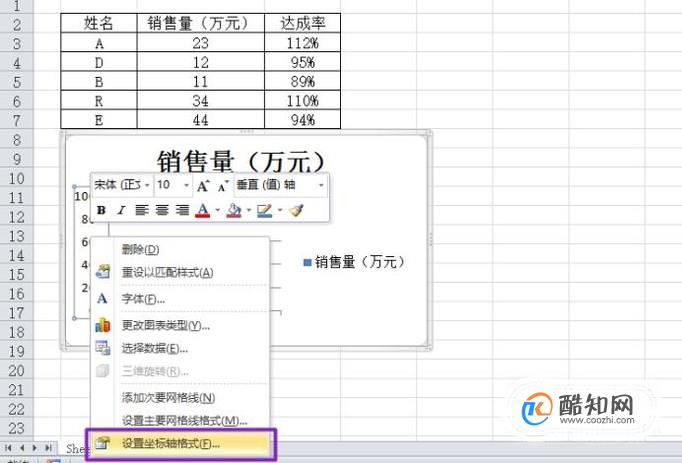
数据点旁边的文字就是数据标志 有了数据标志就可以对数据标志进行格式设置 将其设置在数据点下面
excel设置刻度线标签及数据标志标签的方法图7
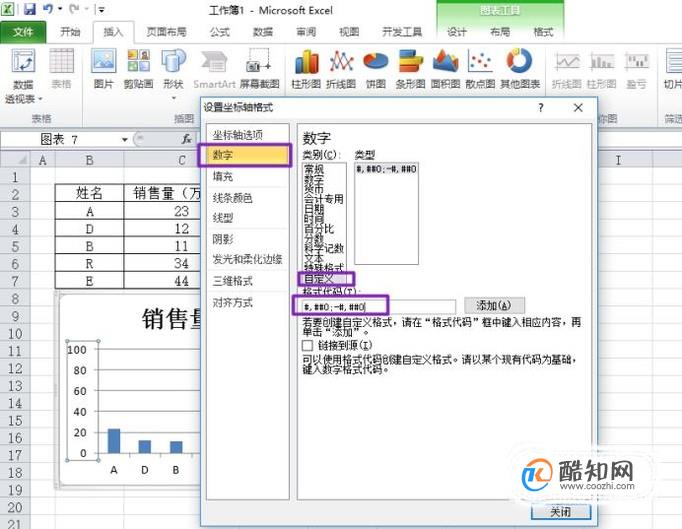
双击某个数据标志 弹出数据标志格式对话框 在对齐选项卡下的标签位置设置为下方 然后点按确定
excel设置刻度线标签及数据标志标签的方法图8
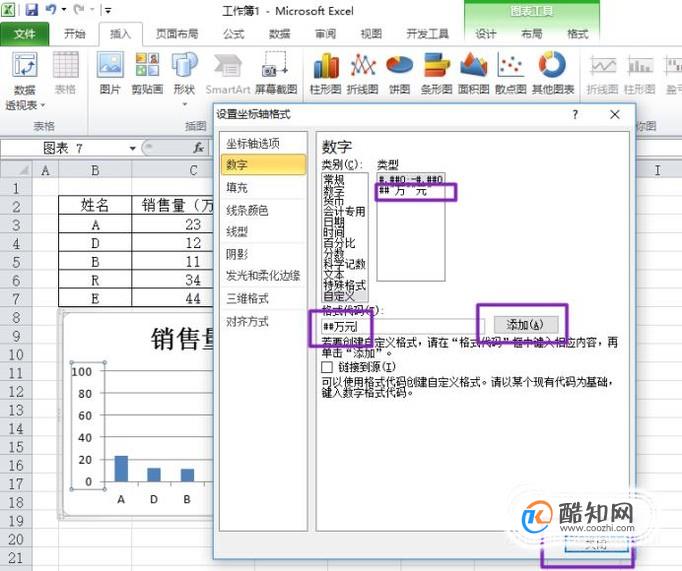
如果感觉数据标志的标签字体有些大 可以双击数据标志 在弹出的数据标志格式对话框中将其字体设置的小一些
excel设置刻度线标签及数据标志标签的方法图9
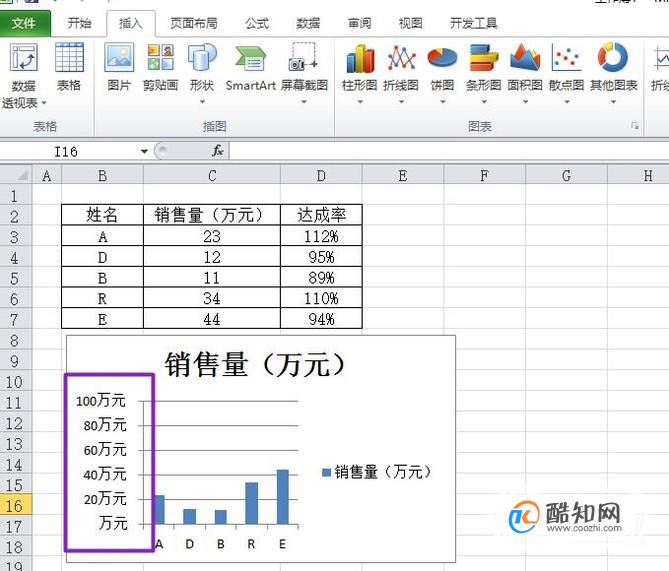
 office办公软件入门基础教程
office办公软件入门基础教程
